איך להרים משרד ביתי במחיר שפוי
עוברים לעבוד בבית? הנה כל הציוד שאתם צריכים בשביל משרד ביתי משוכלל ונוח - מהמחשב הנייד ועד המדפסת, הסלולרי וכונן הגיבוי
כשעוברים מעבודה במשרד לעבודה מהבית, בין אם מבחירה או מכורח המציאות, יש הרבה דברים שצריך להתרגל אליהם. בין היתר, צריך לוודא שבאמת יש לכם משרד - עם מחשב, מדפסת, פקס, טלפון וכל שאר הדברים שהופכים פינה לפינת עבודה. בחרנו עבורכם כמה מוצרים מומלצים בכל אחת הקטגוריות, כדי שהמעבר מהמשרד לבית יהיה חלק ועדין ככל האפשר.
מחשב נייד
המחשב הנייד הוא הפריט החשוב ביותר במשרד שלכם. עבור רבים, זהו המשרד כולו. לפי PC Magazine, אחד המחשבים הניידים הטובים ביותר לשימוש כללי הוא ה-Studio של Dell, עם מסך 15 אינץ': אפשר לקבל אותו במגוון צבעים גדול והוא הרבה פחות מכוער מרוב המחשבים הניידים האחרים. ברמה הבסיסית ביותר, הוא מגיע עם מעבד T5800 של אינטל במהירות 2GHz וזיכרון בנפח 2GB. כמו רוב הניידים האחרים ברמת המחיר הזו, הוא כבד למדי (2.7 ק"ג), אבל הוא כולל כמה תוספות שימושיות כמו חיבורי FireWire, HDMI ו-eSata. במידת האפשר, נסו להזמין אותו עם מסך ברזולוציה גבוהה יותר. מחירו נע באיזור ה-4,000 ש"ח, בהתאם למפרט.
אם הניידות חשובה לכם יותר מהביצועים, תוכלו לחתוך את המשקל של ה-Studio כמעט בשליש, ואת המחיר כמעט בחצי, אם תבחרו במחשב נטבוק. ה-Mini 700 של HP (המקבילה האירופית ל-Mini 1000 מארה"ב) הוא אחד הנטבוקים המומלצים ב-PC Magazine, והוא זוכה לביקורות אוהדות באתרים רבים הודות למקלדת מרווחת יותר ומעבד מהיר יותר מנטבוקים רבים אחרים. הוא שוקל בערך קילוגרם אחד, ועולה מעט יותר מ-2,000 ש"ח.
 הפריט החשוב ביותר במשרד הביתי: לפטופ
הפריט החשוב ביותר במשרד הביתי: לפטופ
טלפון סלולרי
אפל אמנם עדיין לא הביאה לישראל את הפצצה שהטילה על עולם הסלולר לפני שנתיים, אבל בינתיים אנחנו יכולים לפחות ליהנות מהנשורת. בין כל מכשירי המגע המצועצעים של LG ושל סמסונג, והטלפונים "החכמים" עם Windows Mobile, הטלפון הסלולרי הכי טוב שתוכלו לקנות הוא ה-E71 של נוקיה, שנמכר כרגע על ידי כל שלושת המפעילות, ומחירו נע בין כ-1,800 ל-2,000 ש"ח בחנויות. הוא רחב וכבד רק במעט יותר ממכשירים אחרים, אבל הוא דק מאוד ובכל זאת כולל סוללה ענקית, WiFi ו-AGPS.
 זכה לשבחים רבים. ה-E71 של נוקיה
זכה לשבחים רבים. ה-E71 של נוקיה ה-E71 מכסה את כל הדרישות הבסיסיות מטלפון חכם, כמו סנכרון מלא עם אאוטלוק, קבלת אימייל בדחיפה (גם בלי שרת Exchange ארגוני), תוכנת יומן מתקדמת, והצגת מסמכי אופיס ו-PDF שמצורפים לאימיילים. הוא נבדל מרוב הטלפונים החכמים האחרים הודות לדפדפן מעולה, מקלדת מלאה ומסך מרווח, וחומרה חזקה מספיק בשביל שלא תצטרכו לסבול השהיות ועיכובים אחרי כל לחיצה.
באתר הבריטי של CNet הוא זכה לדירוג של 8.9 ולתואר "בחירת העורך", וב-CNet בארה"ב הוא דורג כמצוין, עם ארבעה מתוך חמישה כוכבים (ציון זהה לזה של ה-iPhone מהדור השני). האתר MobileBurn סיכם את הסקירה שלו בדירוג "מומלץ מאוד".
כאלטרנטיבה זולה יותר ל-E71, נסו גם את ה-E63. הוא עשוי פלסטיק ולא מתכת, והוא עבה יותר. הוא לא כולל מקלט AGPS ולא תומך בחיבור HSDPA מהיר, והמצלמה שלו פחות טובה. מלבד זאת, ה-E63 מציע את כל התכונות החשובות של ה-E71, רק במחיר נמוך יותר. נכון לעכשיו, רק סלקום מסבסדת אותו, אבל תוכלו לחפש אותו בחנויות או לחכות שהוא יגיע לספקיות האחרות.
אם אתם לא מעריצים גדולים של נוקיה, תוכלו ללכת בכיוון אחר עם מכשיר בלקברי של RIM, שלאחרונה החלו להופיע יותר ויותר בידיהם של משתמשים פרטיים בזכות שיפור התמיכה של אורנג' וסלקום בשירות האימייל שלו. מכשירי בלקברי מצטיינים בכל הדברים שחשובים למשתמשים עסקיים, כמו סנכרון בזמן-אמת עם תיבת האימייל והיומן, המקלדות המלאות הטובות ביותר שיש, וסוללה שיכולה להחזיק ימים, אבל ה-BlackBerry Bold 9000 מתאים גם למשתמשים ביתיים. יש לו מסך גדול וממשק צבעוני ומהנה לשימוש, דפדפן מודרני ומהיר יחסית, ונגן מדיה ברמה גבוהה. לאחרונה השיקה RIM את חנות היישומים למכשירי בלקברי, ובה תוכלו לאתר ולקנות משחקים ותוכנות בקלות - בדומה לחנות היישומים של האייפון.
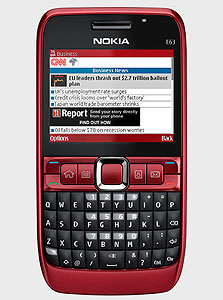 זול יותר מה-E71, מציע את רוב התכונות הנדרשות. ה-E63
זול יותר מה-E71, מציע את רוב התכונות הנדרשות. ה-E63
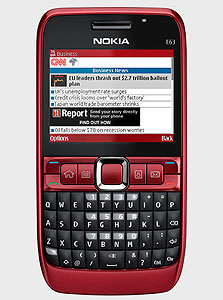 זול יותר מה-E71, מציע את רוב התכונות הנדרשות. ה-E63
זול יותר מה-E71, מציע את רוב התכונות הנדרשות. ה-E63 בגיזמודו הוא זכה לתואר "המכשיר הטוב ביותר של RIM", וב-CNet הוא נמצא בראש רשימת הטלפונים החכמים המומלצים עם ארבעה מתוך חמישה כוכבים. עם זאת, מדובר באחד המכשירים היקרים ביותר שתוכלו לקנות בסלקום או באורנג', ושירות האימייל כרוך בתשלום חודשי.
מדפסת משולבת
כשעוברים לעבוד מהבית אחרי שנים של עבודה במשרדים, הדבר הראשון שחסר הוא המדפסת - מי לא הדפיס מאות ואלפי עמודים מיותרים במדפסת המחלקתית, בלי לחשוב לרגע על עלות הנייר, הטונר, והבלאי המכני למדפסת? בבית אולי לא תוכלו להמשיך להדפיס בכזו שאננות, אבל זה לא אומר שתצטרכו לוותר על המדפסת לגמרי.
מדפסות הזרקת דיו מתאימה למי שלא מדפיסים הרבה ומעדיפים חסכון לטווח קצר: העלות לעמוד כל כך גבוהה שאחרי כמה מאות עמודים כבר תשלמו מחדש את כל מחיר המדפסת. ה-J4580 של HP היא בין המדפסות המשולבות הזולות ביותר (כ-500 ש"ח) שכוללות גם מכל נייר סגור ומזין מסמכים אוטומטי, ו-HP מציעה מכל דיו חסכוני שקיבולת ההדפסה שלו גדולה בהרבה, אבל רק מעט יותר יקר.
אם אתם באמת מתכננים להשתמש במדפסת שלהם, אתם צריכים מדפסת לייזר. ה-CLX-3175FN של סמסונג היא מדפסת לייזר צבעונית משולבת שעולה כ-1,500 ש"ח, וכוללת שרת הדפסות מובנה וחיבור USB קדמי שמאפשר להדפיס ישירות ממצלמה או מדיסק-און-קי, ואף לסרוק קבצים לדיסק-און-קי, ללא שום צורך במחשב. לפי Samsung, מדובר במדפסת הלייזר הצבעונית המשולבת הקטנה ביותר בעולם. זהו יתרון חשוב אם המשרד הביתי שלכם נמצא במקרה בסלון הביתי שלכם, אבל פירוש הדבר הוא שגם הטונרים של ה-CLX-3175FN קטנים יותר, ולכן עלויות התפעול שלה מעט גבוהות יותר ממדפסות לייזר אחרות. כמו כן, למרות שמדובר במדפסת צבעונית, איכות הדפסת התמונות שלה בינונית ומטה - אפילו על נייר מתאים.
כונן קשיח חיצוני
כשאתם עובדים מהבית, לא יהיה לכם את מי להאשים אם הקבצים שלכם לא יגובו כהלכה. פתרון גיבוי כלשהוא הוא דרישה בסיסית לכל מי שמתפרנסים מעבודה על מחשב, וגיבוי לכונן קשיח חיצוני הוא אחד הפתרונות הזולים והפשוטים ביותר. כונן קשיח חיצוני בנפח 1TB (או 1,000GB) של Seagate עולה רק כ-530 שקל - בערך חצי שקל לג'יגהבייט. הכוננים המקבילים
 Freeagent של Seagate
Freeagent של Seagate אם דרישות האחסון שלכם קצת יותר רציניות, לכו על NAS - שרת אחסון קטן, כמו ה-DNS-343 של D-Link. קצת יותר מסתם כונן קשיח חיצוני, זהו מחשב לכל דבר, עם חיבור רשת מהיר ומקום לארבעה כוננים קשיחים. התקינו את הכוננים, חברו את ה-343 לרשת, והגדירו אותו כך שיפזר את כל הנתונים בין הכוננים כך שלא תהיו תלויים רק בכונן אחד. לפי האתר SmallNetBuilder, ה-343 הוא אחד מפתרונות ה-NAS הזולים והמשתלמים ביותר. זה לא ממש משנה, מכיוון שזהו גם אחד המוצרים היחידים מסוגו שתוכלו למצוא בארץ - תמורת כ-2,500 שקל, לא כולל הכוננים. מי שהמחיר נשמע להם גבוה מדי, יכולים גם ליצור שרת קבצים ממחשב ישן בעצמם.
מסך
לטובת הגב שלכם, רצוי שלא לשבת רכונים מול המסך הקטן והנמוך של המחשב הנייד למשך זמן רב ברציפות. במקום זאת, חברו את המחשב הנייד למסך חיצוני. ה-953BW של סמסונג הוא אחד המסכים הזולים שהצלחנו למצוא - מחירו נע באיזור 650 עד 700 ש"ח, בגודל 19 אינץ'. הוא לא מציע תכונות שימושיות כמו מעמד מתכוונן לגובה או מפצל USB, אבל אי אפשר להתווכח עם המחיר.
מי שמעדיפים להשקיע מעט (או הרבה) יותר, יכולים לקנות את ה-2408WFP של Dell, בגודל 24 אינץ'. הוא פועל ברזולוציה של 1920x1200, מה שמאפשר לפתוח הרבה מאוד חלונות במקביל. הוא תומך בכל כניסה אפשרית (כולל DisplayPort ו-Component RGB), יש לו מפצל USB וקורא כרטיסי זיכרון, והמעמד שלו מתכוונן לגובה ואף מאפשר לסובב את המסך למצב Portrait (לתצוגה גבוהה וצרה במקום רחבה ונמוכה).
הוא זכה לתואר "בחירת העורך" ב-CNet וב-AnandTech הודות לאיכות התמונה ולפיצ'רים הנוספים, ו-CNet מציבים אותו בראש רשימת המסכים המומלצים הכללית וכן בראש רשימת המסכים הגדולים. עם זאת, הוא רחוק מלהיות זול. מחירו נע בין 3,300 ל-3,500 ש"ח, כמעט פי שלוש יותר ממסכים אחרים בגודל 24 אינץ'. כמו כן, מכיוון שפאנל התצוגה שלו מותאם יותר לתצוגה מדויקת של צבעים מאשר לקצב רענון מהיר, זו לא הבחירה הטובה ביותר למי שרוצים להעביר את הזמן במשחקי FPS (אחרי שעות העבודה, כמובן).
 "בחירת העורך": ה-2408WFP של דל
"בחירת העורך": ה-2408WFP של דל
מקלדת ועכבר
אם תחברו את המחשב למסך חיצוני, תזדקקו גם למקלדת ועכבר, והסטים הבסיסיים של החברות המובילות יתאימו לתפקיד, במחיר של 100 עד 200 שקל. כמעט כל המקלדות של מיקרוסופט משנות את תפקודי מקשי הפונקציות (F1-F12) ולכן היינו ממליצים להימנע מהן, אך מיקרוסופט גם מייצרת את אחת המקלדות הארגונומיות הבודדות שעוד אפשר למצוא בקלות יחסית - ה-Natural Ergonomic Keyboard 4000. היא עולה כ-200 עד 250 ש"ח, והמקשים בה מסודרים באלכסון, וכך אמורים להפחית את העומס על מפרקי כפות הידיים.
כתחליף למסך החיצוני, לוג'יטק מציעה את ה-Alto, מעמד מתכוונן למחשב נייד שכולל מקלדת מלאה גדולה ונוחה ומפצל USB, ומתקפל לאריזה קטנה וקומפקטית המתאימה לנשיאה. מסך המחשב הנייד מוגבה לגובה העיניים, ומקל מאוד על עבודה ממושכת. ה-Alto מגיע בשתי גרסאות, עם מקלדת משולבת (שעולה כ-400 ש"ח) או אלחוטית (שעולה כ-600 ש"ח). תוכלו לאלתר פתרון דומה עם סט נפרד של מקלדת ועכבר ומעמד רגיל למחשב נייד.
תחנת עגינה
למרות שנדמה שמדובר במוצר מיושן, מתקופה שבה מחשבים ניידים היו רק מוצר נלווה למחשבים השולחניים החזקים יותר, תחנת עגינה היא עדיין תוספת שימושית למי שרוצים לחבר את הלפטופ שלהם למסך, מקלדת, עכבר, מדפסת או אביזרים חיצוניים אחרים. Dell, HP, Lenovo וחברות אחרות מציעות תחנות עגינה המותאמות במיוחד למחשבים שלהן, אבלו אלו בדרך כלל עובדות רק עם המחשבים מהסדרות העסקיות - שכמעט תמיד עולים יותר ממחשבים ניידים מהסדרות הביתיות.
לדוגמה, מחשבי ה-Studio של Dell לא מתחברים לאף אחד מתחנות העגינה שלה, אבל מחשב מקביל מסדרת Latitude העסקית שכולל חיבור לתחנת עגינה יעלה לפחות כ-1,000 ש"ח יותר (אם כי ראוי לציין שאצל רוב היצרניות, מחשבים מהסדרות העסקיות מציעים תכונות ואפשרויות הרחבה שונות, והם בדרך כלל קלים יותר).
אם המחשב שלכם לא כולל חיבור לתחנת עגינה, תוכלו להשתמש בתחנת עגינה עם חיבור USB, כמו ה-sd200v של Kensington. באמצעות חיבור USB אחד, תוכלו לחבר מקלדת, עכבר, מסך, רמקולים, מיקרופון, ואביזרים נוספים כמו מדפסת או כונן קשיח חיצוני. באותה הקלות תוכלו גם לנתק את כל האביזרים, עם כבל אחד בלבד. Kensington מציעה תמיכה רשמית רק בחלונות (XP וויסטה), אבל מציעה דרייברים נסיוניים גם למחשבי מקינטוש.
מכיוון שהחיבור נעשה דרך USB ולא בחיבור ייעודי של תחנת עגינה, קצב הנתונים מוגבל. לכן, הרזולוציה המרבית של המסך החיצוני היא 1440x900 (עבור מסך רחב) או 1280x1024 (עבור מסך רגיל) - פירוש הדבר הוא שאפשר להשתמש בתחנת עגינה כזו רק עם מסך בגודל 19 אינץ' ומטה. כמו כן, אביזרי אחסון חיצוניים שיחוברו דרך תחנת העגינה יצטרכו להתחלק ברוחב הפס עם ההתקנים האחרים, ויהיו איטיים באופן משמעותי מאשר בחיבור ישיר למחשב. ייתכן שתצטרכו להתאמץ קצת למצוא אותה בחנויות בארץ, אבל בזאפ היא נמצאת לפחות בחנות אחת ועולה כ-800 שקל.
לחלופין, תוכלו לקנות את תחנת העגינה המהירה של Belkin, שמבוססת על חיבור ExpressCard, שקיים כמעט בכל מחשב נייד. החיבור המהיר יותר מאפשר לחבר מסך חיצוני עם חיבור DVI ולפעול ברזולוציה גבוהה יותר - עד 1680x1050, וכן לחבר מספר רמקולים חיצוניים לצליל היקפי בסידור 5.1. Belkin מציעה תמיכה רק בחלונות XP וויסטה, ללא תמיכה במחשבי מקינטוש. גם מוצר זה לא נפוץ במיוחד בחנויות בישראל, אבל בזאפ מצאנו אותו בחנות אחת, תמורת כ-1,000 ש"ח.
רמקולים
אחד הדברים הראשונים ששמים לב אליהם כשעוברים מעבודה בחלל פתוח גדול עם עשרות אנשים לעבודה בפינת העבודה הביתית הוא השקט - וזהו גם אחד הדברים הראשונים שתרצו להיפטר ממנו. במידת האפשר, היינו ממליצים לחבר את המחשב למערכת הסטריאו הביתית. אחרת, אין ברירה אלא להשקיע בסט רמקולים למחשב.
 ללא תחרות לאיכות הקול, וגם זול: ה-Z2399 של לוג'יטק
ללא תחרות לאיכות הקול, וגם זול: ה-Z2399 של לוג'יטק סט הרמקולים Inspire T10 של Creative עולה כ-325 שקל, אבל רמקולים פשוטים וזולים יותר כבר לא יציעו שיפור גדול לעומת הרמקולים המובנים במחשב הנייד. אתר הגאדג'טים הוותיק Pocket-Lint העניק לסט הרמקולים הקטן ציון של 9 מתוך 10, ולמרות שהסט לא כולל סאב-וופר מובנה, נראה שהם מסתדרים לא רע גם עם הצלילים הנמוכים. היתרון של העדר הסאב-וופר הוא סביבת עבודה מסודרת יותר עם פחות כבלים מיותרים.
אם אתם לוקחים את המוזיקה שלכם קצת יותר ברצינות, לכו על ה-Z-2300 של Logitech. סט רמקולים זה נמצא בסביבה כבר מספר שנים, והוא עדיין הסט הכי טוב שתוכלו למצוא בסביבות 1,000 ש"ח. למרות שמדובר בפתרון מיושן יחסית, עם הרבה מאוד כבלים, אין תחרות לאיכות הקול. אתרי הביקורות CNet ו- Tom's Hardware הגדירו אותו כסט הטוב ביותר מסוגו.
מידע נוסף
משרד ביתי ב-879 דולר ב-Wired (אל תצפו למצוא את המחירים האלה בארץ)
עשר המלצות למשרד הביתי ב-Digital Trends
Unclutterer - בלוג לעובדי משרד מאורגנים























